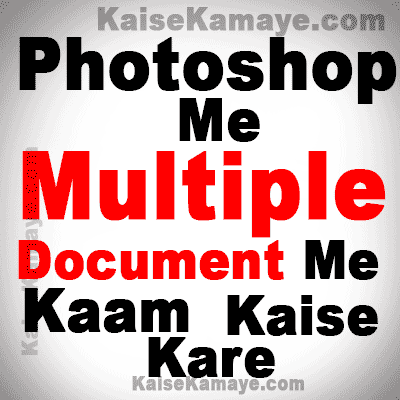Computer Me Folder Icon Kaise Change Kare in Hindi
Friends aaj hum janege Computer Me Folder Icon Kaise Change Kare in Hindi ( How To Change Folder Icon in Hindi ) . Computer me folder ka icon change karna bada hi aasan hai . maine bahut sare logo ko dekha hai jo apne folders ka icons change kar dete hai jisse ussne unko manage or identify karne me aasani hoti hai or ye kai baar bhut kaam ki sabit ho sakti hai . Jaise maan ligiye aapke computer me kai sare logo ka data hai to aap chahe to sabke folder ke icon me unki photo laga sakte jisse aapko jaldi se pata chal jaye kon sa folder kiska hai . Ye to ek simple sa example hai iske or bhi bahut se use ho sate hai .
Kuch log aise hai jo apni knowlege ke liye janna chate hai ki Computer Me Folder Icon Kaise Change Kare ya fir Folder Icon Me Apni Photo Kaise Lagaye to chaliye aaj isko bhi jaan lete hai . Friends hum yaha par comupter me windows me folder ka icon change karne vale hai . Simple se step hai inko aap follow kare or aap fir bade aaram se kisi bhi folder ka icon chnage kar payenge or uske icon ko customize kar payege . Bina time barbaad kiye jante hai ki Computer Me Folder Icon Kaise Change Kare in Hindi ( How To Change Folder Icon in Hindi )
Computer Me Folder Icon Kaise Change Kare in Hindi
Step 01 : Jis Folder ka icon change karna hai us folder par Right Click Kare or fir jo option aye usme se aap Properties par click kare . niche image me dekhe .
Computer Me Folder Icon Kaise Change Kare in Hindi
Step 02 : Properties par click karte hi aapke samne Folder Properties ki windows open ho jayegi . niche image me dekhe .
Computer Me Folder Icon Kaise Change Kare in Hindi
- Folder Properties jab open hogi tab aap General tab me honge. Ab Customize tab par click kar ke Customize tab me jaye . Uper image me point 1 dekhe .
- Customize tab me jane ke baad ab aap Change Icon... ki button par click kare . Uper image me point 2 dekhe .
Step 03 : Jaise hi aap Change Icon… par click karenge aapke samne Change Icon… ki windows open ho jayegi niche image dekhe . yaha par aapko bahut sare icons mil jayenge jo icon aapko acha lage us icon ko select kare or OK ki button par click kare ke Apply kar de . Agar aapke pass koi dusra icon hai jo aapne kai se download kiya hai to aap usko Browse… button par click kar ke apply kar sakte hai . aapke Folder ka icon change ho jayega .
Computer Me Folder Icon Kaise Change Kare in Hindi
Friends is tareh se aap apne folder ka icon change kar sakte hai . lakin ab hum bat kar lete hai ki agar aapke pass koi image hai ya aapki khud ki photo hai jo aap chahte hai ki aap usko Folder ke icon par lagaye to kaise lagayenge ? Chinta mat kariye aap koi bhi apni man pasand image ko Folder ke Icon me laga sakte hai . Chaliye jante hai ki Folder Icon me Apni Image Kaise Lagate Hai .
Ye Bhi Padhe or Jane :
- Android Mobile Se Computer Me Internet Kaise Chalaye
- Kharab Memory Card Ya Pendrive Kaise Thik Kare
- VLC Player Se Computer ki Screen Record Kaise Kare
Folder Icon Me Apni Photo Kaise Lagaye
Folder ke icon me apni ya koi bhi image ko lagane ke liye hame photo ko .bmp ( bitmap ) format me convert karni hogi . Computer me jyada tar .jpeg format ki images hoti hai , ho sakta hai ki aap jis image ko folder ke icon me lagana chate hai vo bhi jpeg format me ho . Jaisa ki maine aapko pahle hi bataya ki agar aapko folder ke icon me photo lagani hai to photo ko .bmp ( bitmap ) format me hona chahiye agar nhi hai to photo ko .bmp format me convert karna hoga . To chaliye sabse pahle hum apni image ko Bitmap (.bmp) format me kar lete hai. Jo me tarika aapko batane vala hu vo bahut hi aasan hai or iske liye koi alag se software ki jarurat nahi .
Step 01 : Sabse pahle aap windows ke icon par click kare or search me paint likh kar search kare . For more information look image below .
Computer Me Folder Icon Kaise Change Kare in Hindi
- Search me paint likhe or search kare .
- Jaise hi aap paint likh kar search karenge aapko search me Paint (Desktop app) dikahi degi us par click kare . Uper image me point 2 dekh .
Jaise hi aap Paint par click karenge aapke samne Paint open ho jayega .
Step 02 : Paint ke open hone ke baad ap hame yaha par us image ko open karna hai jisko hum apne folder ke icon me lagana chate hai . Hum apni image ko yaha par is liye open kar rahe hai kuki hum apni image ko .bmp (bitmap) format me convert karenge jisse hum us image ko folder ke icon me laga paye . Image ko Paint me open karne ke liye niche steps dekh .
Folder Icon Me Apni Photo Kaise Lagaye
- Paint ke Top left side me aapko File par click karna hai . Uper image me point 1 dekh .
- File par jaise hi aap click karenge to aapke samne bahut sare option aayenge ab aap Open par click kare . Uper image me point 2 dekh .
Step 03 : Open par click karte hi aapke samne open ki windows open ho jayegi yaha par aap apni photo ki location me ja ke Apni Photo ko selete kare, jisko aap folder icon me lagana chate hai. Photo selete kar ke Open ki button par click kar de . niche image dekhe .
Folder Icon Me Apni Photo Kaise Lagaye
Step 04 : Ab aapki photo paint me open ho jayegi . Photo open hone ke baad ab hum usko .bmp (bitmap) format me vapes se save karenge . Image ko save karne ke liye niche steps dekhe .
Folder Icon Me Apni Photo Kaise Lagaye
- Paint ke left top side me File par click kare .
- File par click karne ke baad aapke samne kai sare option aayenge yaha par aap Save as par click kar . Uper image me point 2 dekhe .
Step 05 : Save as par click karte hi aapke samne Save as ki windows open ho jayegi yaha par aap apni image ko jaha par save karna chahte hai us location me jaye or niche ke steps follow kare .
Folder Icon Me Apni Photo Kaise Lagaye
- Yaha par sabse important step yahi ki jab hum photo ko save karenge to hume Save as type me .bmp Format ( 24-bit Bitmap) ko selete karna hai . Uper image me point 1 dekhe .
- Save type me 24-bit Bitmap (*.bmp;*.dib) select karne ke baad image ko save karne ke liye Save ki button par click kar de .
Ab hamne apni image ko .bmp (bitmap) format me convert kar liya hai, ab hum is image ko kisi bhi folder ke icon me use kar sakte hai .
Ye Bhi Jane :
Step 06 : Ab aap jis Folder ke icon me, apni image ko lagana chate hai us Folder par Right click kare or fir Jo option aaye usme se aap Properties par click kar ke , Folder ki Properties me jaye .
Step 07 : Folder ki Properties me jaise hi aap jayenge vaise hi aapke samne Folder ki properties ki windows open ho jayegi or aap Folder ki properties ke General tab me rahenge .
Computer Me Folder Icon Kaise Change Kare in Hindi
- Folder Properties me General tab se Customize tab me jane ke liye , Customize tab par click kare . Uper image me point 1 dekhe .
- Customize tab me jane ke baad an aap Change Icon… ke button par click kare . Uper image me point 2 dekhe
Step 08 : Change Icon… ki button par click karte hi aapke samne Change Icon ki windows open ho jayegi . Yaha par aap Browse… ki button par click kare .
Folder Icon Me Apni Photo Kaise Lagaye
Step 09 : Jaise hi aap Browse… button par click karenge vaise hi aapke samne ek windows hogi yaha par aapko apni us image ko select karna hai jo hamne .bmp ( bitmap ) me convert kari thi . Us image ko Select kare or Open ki button par click kar de . Ab aapki image Folder Icon window me aa jayegi usko select kare ke Ok kar de . or Apply kar de . Ab aapke folder ke icon me aapki image lag jayegi .
Friends is tareh se aap Folder Icon Me Apni Photo laga sakte hai . Umid hai ki ab aap bhi bade aaram se sare step ko follow kar ke bade aaram se kisi bhi folder ke icon me apni man pasand image ko laga payenge .
Aapko hamri ye information Computer Me Folder Icon Kaise Change Kare in Hindi or Folder Icon Me Apni Photo Kaise Lagaye kaisi lagi hame comment kar ke jarur bataye . Information pasand aayi ho to Please comment kar ke jarur bataye or apne friends / family me is information ko share kare jisse unko bhi iske bare me pata chale . Agar Icon change karne me koi problem aa rahi hai to aap apni problem ko comment me puch sakte hai .